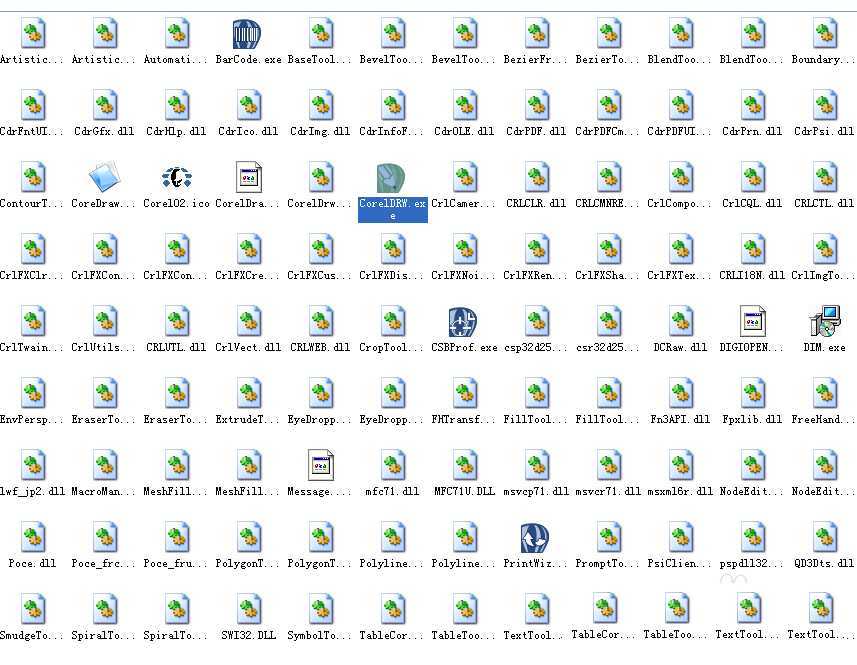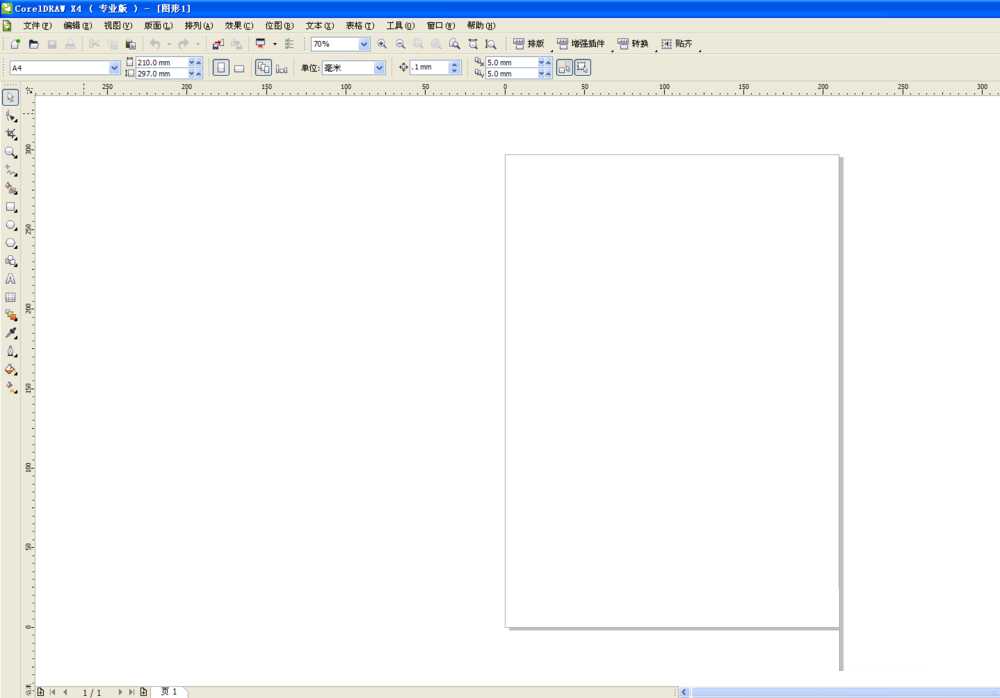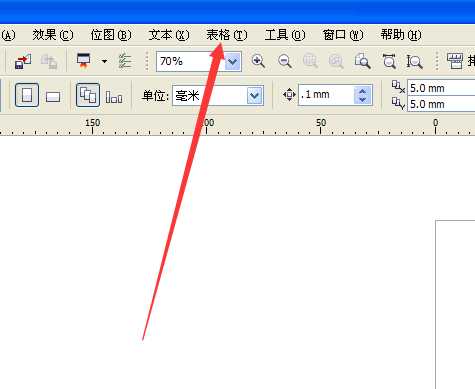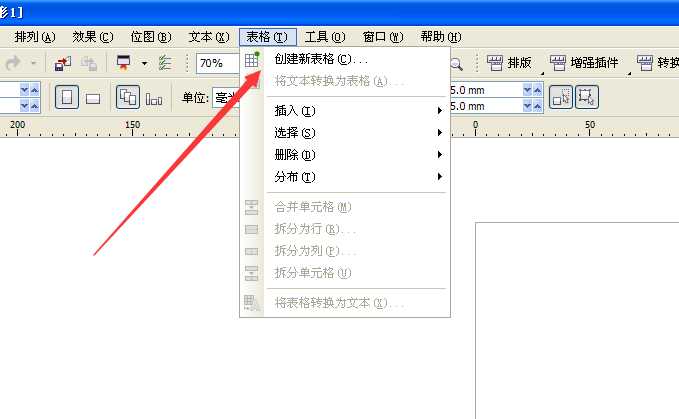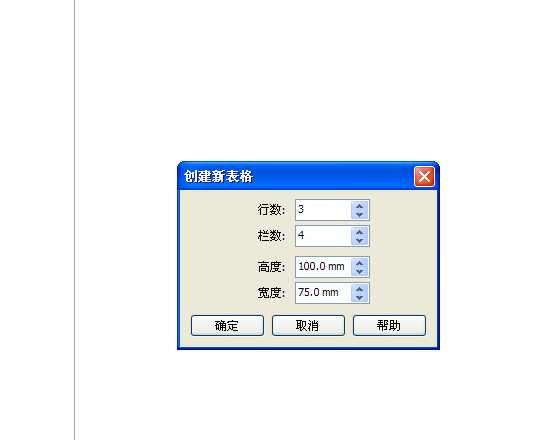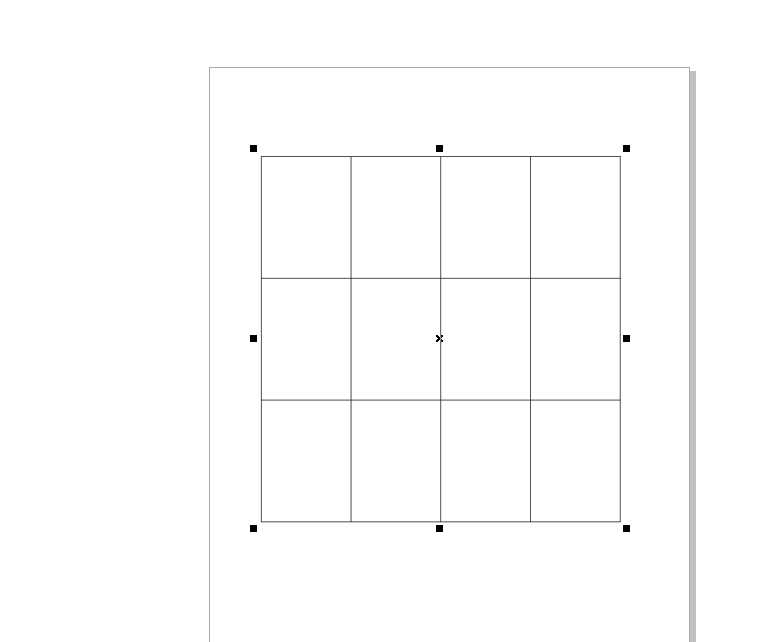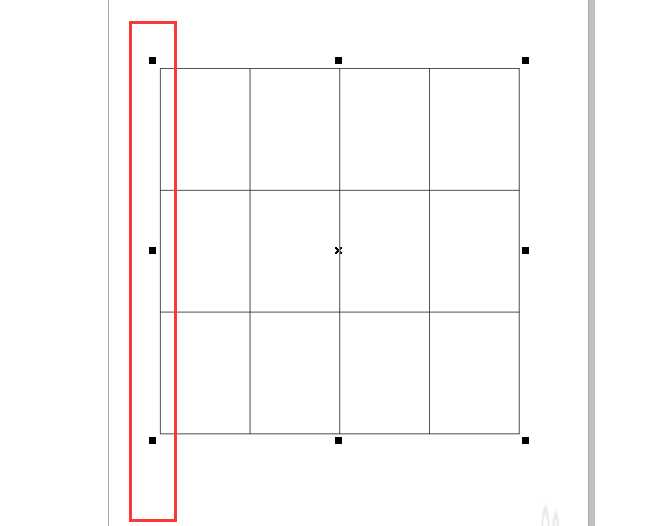CorelDRAW怎么插入表格?CDR设置表格宽度和高度方法
(编辑:jimmy 日期: 2025/12/17 浏览:3 次 )
CorelDRAW怎么插入表格,我们CorelDRAW的时候,想在文件里面插入表格的选项,我们怎么插入呢,插入之时候怎么设置宽度和高度呢,大家看我操作就可以了,其实很简单的。
1、首先我们找到CorelDRAW的根目录,双击打开我们的程序
2、然后我们点击文件---新建的命令
3、找到上边的表格的选项
4、我们点击之后,我们选择第一个,创建新表格的字样
5、然后我们选择我们准备创建我们设置几行几列,然后我们设置一下宽度和高度,然后点击确定
6、然后我们的表格就创建好了,我们拉动角上的点,我们可以拉动我们的表格大小。
以上就是CDR设置表格宽度和高度方法介绍,操作很简单的,大家学会了吗?希望能对大家有所帮助!下一篇:CorelDRAW怎么制作条形码?